Особенности создания шаблонов в Сбербанке Онлайн. Шаблоны сбербанк смс
Как создать смс шаблон в Сбербанк Онлайн
Привет ! Сегодня я покажу вам как создать смс шаблон в Сбербанк Онлайн. Вы сможете оплачивать различные услуги по шаблону, не вводя постоянно одни и те же данные. Функция «SMS-шаблоны» полезна для оплаты коммунальных услуг или налогов и т.д.
Зайдите в свой кабинет на сайте Сбербанка. На главной странице, вверху справа, нажмите на значок «Настройки» в виде шестерёнки.
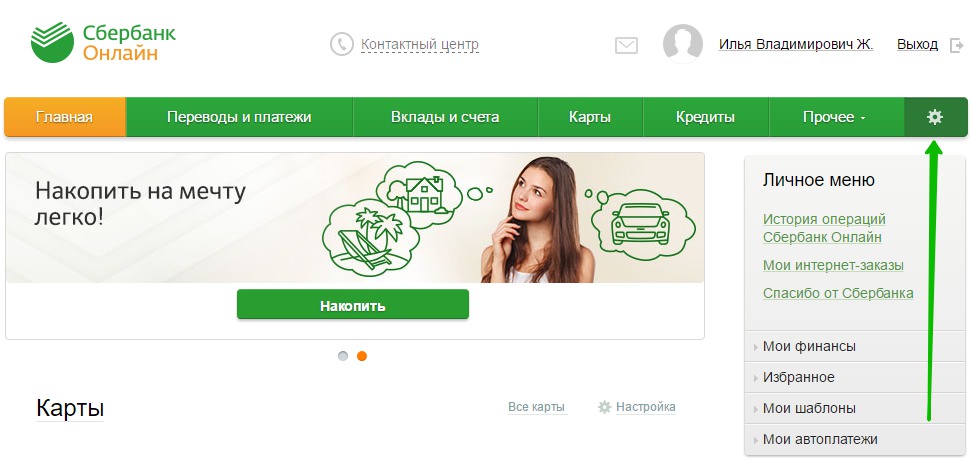
Далее, в настройках, слева в боковой панели, перейдите на вкладку — Мобильный банк. На данной странице, под балансом карты, нажмите на кнопку — Создать SMS-шаблон.
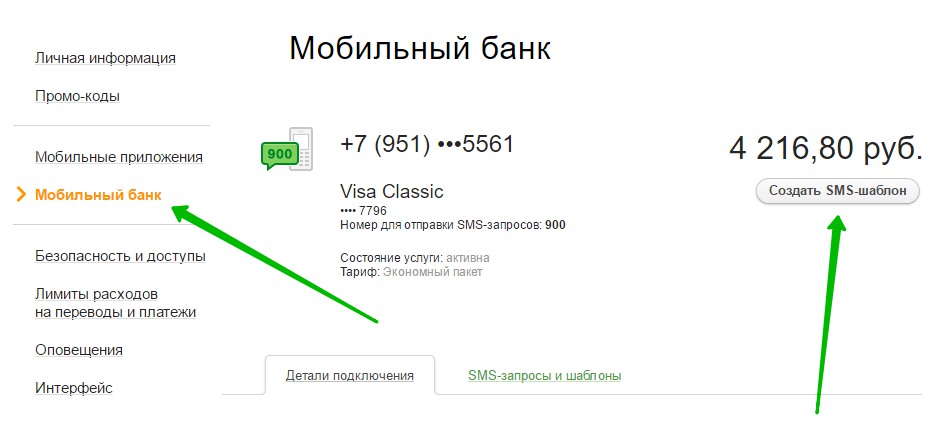
Далее, на следующей странице нажмите на вкладку — Создать новый SMS-шаблон.
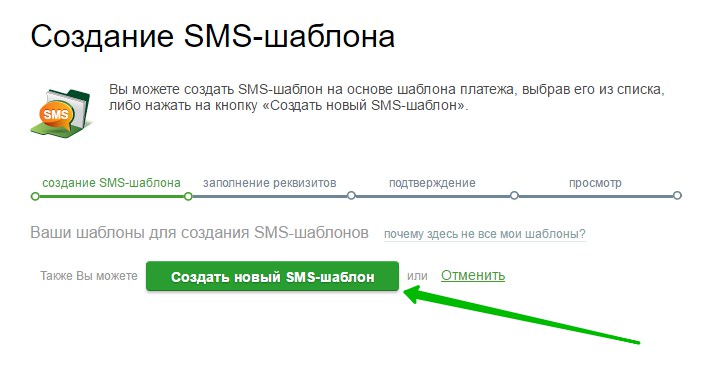
Далее, вам нужно выбрать поставщика, услуги которого вы хотите оплачивать с помощью смс шаблона. Вы можете ввести в поле ИНН или расчётный счёт организации.
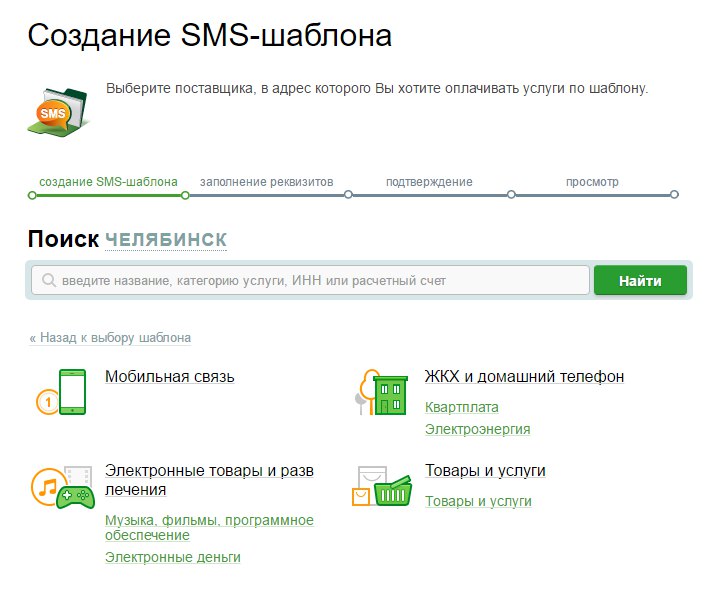
Далее, на следующей странице, выберите карту или счёт списания, укажите свой номер лицевого счёта, который указан в квитанции, вверху рядом с адресом. Нажмите на кнопку — Сохранить SMS-шаблон.
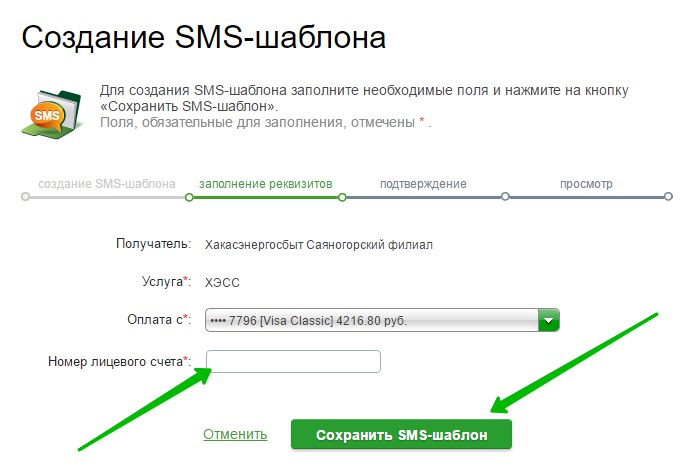
Далее, на следующей странице, ещё раз проверьте всю информацию и нажмите на кнопку — Подтвердить по SMS. После чего на ваш телефон (который привязан к вашему Сбербанку) придёт смс с кодом. Введите код в поле и нажмите на кнопку — Подтвердить.
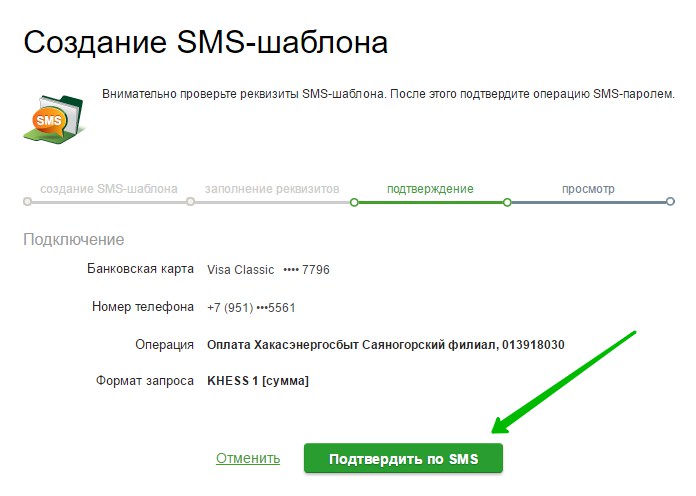
Всё готово ! После подтверждения у вас будет новый смс шаблон, которым вы сможете пользоваться.
Все свои смс шаблоны вы сможете посмотреть в настройках «Мобильный банк», на вкладке — SMS-запросы и шаблоны.
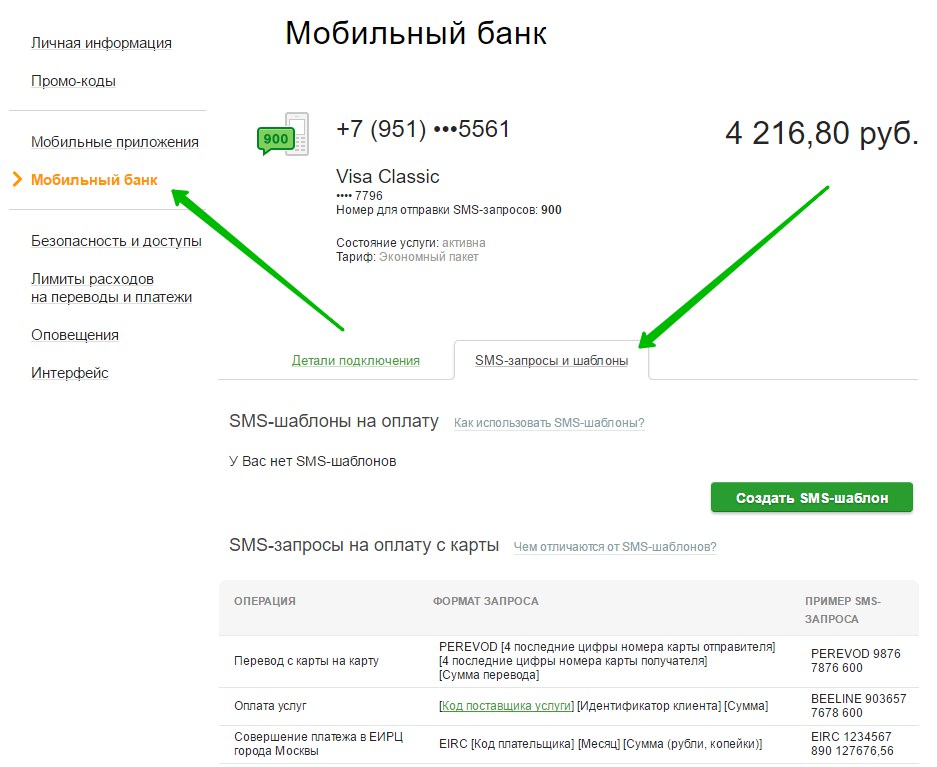
Смс запросы и операции Сбербанк онлайн Смотри Здесь !
wdfiles.ru
Создание шаблонов в Сбербанке Онлайн
Шаблоны в системе sberbank онлайн созданы для быстрого и удобного проведения операций по платежам по шаблону. Одним из основных плюсов использования шаблонов при совершении платежей является то, что совершая операции по данному шаблону, вам не придется каждый раз подтверждать его одноразовым паролем. Создав и подтвердив шаблон при помощи одноразового пароля, присланным на ваш сотовый телефон, вы можете быстро и удобно проводить операции по платежам.
Шаблонами операций по платежам/переводам рекомендуется пользоваться, если вы постоянно проводите платежи/переводы для постоянных получателей. Создав и сохранив шаблон, в дальнейшим при совершении операции от вас потребуется только выбрать соответствующую шаблон и поправить сумму, если это требуется.
Перейти на страницу шаблонов платежей можно из главного меню выбрав вкладку «Платежи и операции»,в результате автоматически откроется окно где надо будет выбрать раздел «Мои шаблоны и автоплатежи». На этой странице находяться созданные шаблоны платежей. Щелкнув по заголовку шаблона платежа, вы можете просматривать заполненные данные шаблона, проводить платежи по данному шаблону, редактировать и удалить данный шаблон.
Чтобы создать шаблон платежа, на странице «Платежи и операции» необходимо выбрать определенную форму операции: оплата услуг, платежи по реквизитам или перевод для частного лица. На открывшиеся странице укажите все необходимые реквизиты, счет списания и щелкните по ссылке «Сохранить шаблон».
Сверьте все указанные данные и нажмите на ссылку «Сохранить». Для сохранения шаблона платежа, система попросит подтвердить операцию при помощи СМС пароля.Кликните на кнопку «Подтвердить по CМС». В результате, на ваш сотовый телефон придет СМС сообщение с паролем.
Важно:Перед тем,как ввести пароль, сверьте ваши реквизиты с текстом СМС сообщения. Если данная информация не совпадает, пароль нельзя вводить.
В открывшемся окне, введите полученный СМС-пароль и щелкните на кнопку «Подтвердить». Далее, вы попадаете на страницу просмотра платежа. Все последующие платежи по созданному шаблону будут проходить без подтверждения СМС- паролем.
Важно: Если вы не подтвердили созданный шаблон платежа СМС-паролем,он не будет показываться в личном меню. Данный шаблон можно будет найти в списке созданных шаблонов на странице «Платежи и операции» и в настройках интерфейса личного меню. Шаблон не прошедший подтверждение будет отображаться с текстом «Не подтвержден» и выделяться серым оттенком.
Чтобы удалить шаблон платежа, кликните на ссылку «Удалить шаблон» или на иконку .Подтвердив удаление, система перенаправит вас на страницу «Платежи и операции» и шаблон будет успешно удален. Так же удалить шаблон платежа можно при помощи страницы настройки личного меню.
Чтобы отредактировать и изменить настройки шаблона платежа, щелкните на кнопку «Редактировать шаблон» или на иконку . На открывшиеся странице отредактируйте необходимые данные и сохраните изменения, нажав на соответствующую кнопку. Далее система попросит подтвердить операцию при помощи СМС пароля. Нажмите на ссылку «Подтвердить по SMS» и введите полученный СМС-пароль в соответствующее поле и кликните на ссылку «Подтвердить».
sberbankcard.ru
Шаблоны в Сбербанк Онлайн мобильной версии
. После входа в личный кабинет необходимо зайти в соответствующий раздел, и выбрать пункт «Платежи», в результате чего вам будет доступен список шаблонов платежей. По каждому из них увидите следующую информацию:
Если шаблон не поддерживается мобильным приложением Сбербанк Онлайн, то он не будет отображаться в общем списке. В личном кабинете существует возможность создать шаблоны на следующие финансовые операции:Шаблоны Сбербанка для мобильного номера
Чтобы баланс мобильного телефона пополнить за несколько секунд, необходимо создать соответствующий шаблон. Для этого в «Личном меню» найдите пункт «Мои шаблоны», затем из списка выберете «Управление шаблонами», после чего кликните на «Создать шаблон». Откроется новая страница со специальной формой, которую необходимо заполнить данными:- Укажите счет, с которого будут списываться средства.
- Номер сотового телефона.
- Сумму платежа.

Обязательно проверьте правильность ввода данных, особенно номер телефона, чтобы не пополнять баланс чужого мобильного телефона. Затем нажмите на «Продолжить» и подтвердите свои действия.

Создать шаблон Сбербанк мобильной версии для перевода
Если вам необходимо перевести денежные средства с одного своего счета на другой, то для упрощения процедуры следует создать специальный шаблон. Для этого зайдите в соответствующий раздел личного кабинета и заполните специальную форму:- Укажите счет списания денег.
- Счет, на который будут зачислены средства.
- Сумму перевода.

Если все данные введены верно, то кликните по «Продолжить», затем подтвердите свою операцию.
Шаблон на перевод другому клиенту Сбербанка России
Если вы часто совершаете перевод определенному человеку, который является клиентом Сбербанка, то целесообразно создать шаблон. Для этого в «Личном меню» выберете соответствующий пункт, и в открывшейся форме заполните все реквизиты. После заполнения всех полей, проверьте правильность введенных данных и кликните по «Продолжить», затем операцию в Сбербанк Онлайн следует подтвердить. После этого заявка отправится на обработку в Сбербанк России.
После заполнения всех полей, проверьте правильность введенных данных и кликните по «Продолжить», затем операцию в Сбербанк Онлайн следует подтвердить. После этого заявка отправится на обработку в Сбербанк России.Если вы не знаете номер карточки клиента, то перевод можно осуществить при указании номера мобильного телефона, который подключен к мобильному банку Сбербанка. Процедура заполнения формы аналогична, только вместо номера счета укажите мобильный телефон получателя.
Шаблон на оплату кредита в мобильном Сбербанк Онлайн
В случае оформления любого займа необходимо каждый месяц совершать обязательные платежи по нему. Чтобы упростить процедуру следует создать соответствующий раздел. Для этого зайдите в пункт создания шаблона и заполните специальную форму. Обязательно проверьте правильность введенных реквизитов, чтобы избежать возможных проблем. Затем подтвердите создание шаблона.
Обязательно проверьте правильность введенных реквизитов, чтобы избежать возможных проблем. Затем подтвердите создание шаблона.Таким образом, шаблоны в Сбербанк Онлайн мобильной версии позволяют сэкономить время на заполнении реквизитов. Для совершения оплаты нужно просто выбрать соответствующий платеж, при необходимости изменить сумму, и подтвердить финансовую операцию.
sberday.ru
Как создать шаблон в Сбербанк Онлайн на мобильном телефоне Андроид или Айфон
В настоящее время существует уйма различных вариантов внесения платежа. Самым распространенным считается онлайн оплата. Это связано с максимальным удобством данного решения. Если вы часто вносите средства за квартплату, оплачиваете операторские услуги и т.д., то станет полезным ознакомиться, как создать шаблон в Сбербанк Онлайн на мобильном телефоне Андроид или на Айфоне?
Что такое шаблон в Сбербанк Онлайн и для чего они нужны
Многие клиенты давно активно используют онлайн сервис от банка. Если вы относитесь к их числу и также часто пользуетесь мобильным приложением, то рекомендуется создать шаблон и облегчить дальнейшие платежные процедуры.
С помощью данной функции вам не потребуется вновь вносить одну и ту же информацию (ИНН, счета и т.д.). Система запомнит ваш выбор и предложит его в случае возникновения следующей оплаты. Шаблон выступает в качестве «заготовки», в момент платежной процедуры вы сможете его отредактировать или же сразу завершить процедуру, не заполняя поля данных.
Как создать шаблон в мобильной версии или веб версии Сбербанк Онлайн
Изучим, как воспользоваться веб версией онлайн сервиса:
- Изначально необходимо войти в систему на сайте – https://online.sberbank.ru/CSAFront/index.do.
- В основном меню в правой части нажмите на кнопку шаблонов.

- Перейдите в параметры.

- Нажмите на зеленую кнопку, позволяющую создать новую «заготовку».

- Сервис запросит вписать реквизиты. Как сохранить? Заполнив все поля, нажмите соответствующую кнопку в конце.

Далее следует процедура подтверждения. Система вышлет вам проверочное сообщение, введите код в поле. Помните, что операция является условной, средства не списываются со счета.
Последним шагом служит «Статус операции», укажите необходимую сумму для платежа. Информация сохранится в шаблоне.

Следующее решение, позволяющее сделать сохраненную копию платежа в Сбербанк Онлайн, выглядит следующим образом:
- Войдите в основное меню и выберите вкладку, демонстрирующую историю транзакций.

- Далее выберите нужную процедуру и напротив кликните по «Операции». Затем – «Создать».

- На следующей странице потребуется сохранить и подтвердить процедуру.
Банковский онлайн сервис позволяет оперативно осуществлять множество операций, но большинство пользователей пользуются в основном специальным приложением для смартфонов. Изучим, как создать шаблон в Сбербанк Онлайн мобильная версия на Айфоне или на Андроиде:
- Авторизуйтесь в программе.
- Найдите графу «Мои шаблоны».
- Перейдите в параметры и затем начните создание «заготовки».
- Заполните поля.
- Нажмите «Продолжить».
Не забывайте, что дальнейшее использование шаблонов при осуществлении транзакции потребует подтверждения в виде смс. Это служит защитой от случайных операций. Также некоторые интересуются, возможно ли создать с помощью смс шаблон? Нет, настройка данной функции предусмотрена лишь в Сбербанк Онлайн.
Представленная функция является прекрасным решением для оперативных и безошибочных платежей. Клиенту нужно лишь указать пункт и кликнуть по клавише «Оплатить». Как изменить реквизиты или иные данные? Вы всегда сможете отредактировать свою «заготовку» во время транзакции.
Как удалить шаблон в Сбербанк Онлайн
Как удалить шаблон в Сбербанк Онлайн мобильное приложение? Предусмотрено два решения представленной проблемы:
- Перейдите во вкладку переводов, а затем выберите меню шаблонов. Кликните по лишней сохраненной копии, которую нужно стереть. Далее нажмите «Удалить» и подтвердите.
- Войдите в параметры. Значок располагается в верхней части меню с правой стороны. Нажмите на параметры интерфейса, а потом «Личное меню». Сервис предоставит информацию о шаблонах, нажмите курсором на значке корзины.
Описанная инструкция подходит и для мобильных версий. По сути алгоритм действий один и тот же, исключение составляет лишь интерфейс.
banks7.ru
Как создать шаблон в Сбербанк Онлайн мобильная версия и веб версия
Платежи в разных направлениях в 2022 году выполняются клиентами Сбербанка ежемесячно, а некоторые из них имеют и более частую периодичность. Для того чтобы упростить процесс и сократить время необходимое на проведение платежа пользователям Сбербанка Онлайн доступны шаблоны. Что это и как создать шаблон в Сбербанке Онлайн, мобильная версия позволяет использовать такую возможность и как управлять уже созданными? На все эти вопросы пользователей мы и ответим.
Создание шаблонов
Для того чтобы создать шаблон можно пойти двумя путями. Первый подразумевает формирование образца платежа с нуля, второй создание шаблона на основании уже совершённого платежа.
Важно учитывать, что выполнить процесс можно только с web версии интернет-банкинга, мобильный вариант для этих целей не подходит.
Шаблон на основании реального платежа
Разберём сначала второй вариант. Если платёж уже совершён, но клиент знает, что отправлять деньги в этом направлении придётся неоднократно, нужно создать шаблон на основании уже имеющейся квитанции. Для этого достаточно нажать кнопку «создать шаблон» по завершении платежа. Это делается, когда платёж уже имеет статус исполненного.
Если необходимо сделать образец из ранее оплаченного счёта, то нужно найти его.
- Входим в раздел «истории операций».
- Выбираем нужное платёжное поручение.
- В нижней части квитанции нажимаем создать шаблон.
Процесс требует подтверждения, поэтому не стоит бояться вводить код из СМС. Платёж не пройдёт повторно, клиент просто подтвердит создание шаблона. Все созданные шаблоны имеют ограничения, чтобы увеличить лимиты необходимо подтвердить действия позвонив в службу поддержки.
Создание с нуля

Если платежи ещё ни разу не совершались, но клиент точно знает, что совершать их придётся довольно часто, можно начать работу с контрагентом с создания шаблона. Как создать шаблон в Сбербанк Онлайн, не имея законченного платежа?
- Авторизуемся или регистрируемся в сервисе Сбербанк Онлайн.
- После успешного входа, в правом блоке главного меню находим раздел «Мои шаблоны». Осуществляем переход, даже если активных шаблонов у пользователя нет.
- Заходим в подраздел «управление» и начинаем создание с нажатия соответствующей команды.
- После выполнения предыдущих шагов, клиент оказывается в форме заполнения реквизитов платежа. Её необходимо внимательно заполнить нужными данными. Ошибка может привести к тому, что деньги будут отправляться не в том направлении, куда хотелось бы пользователю и обнаружить это сразу не всегда удаётся.
- После дополнительной проверки сохраняем заполненную форму как шаблон и подтверждаем свои намерения паролем, полученным в сообщении на телефон.
После завершения процесса, в разделе шаблонов появится новая строка, содержащая результат недавнего труда по созданию макета платежа. В дальнейшем использование шаблонов значительно сократит время на заполнение реквизитов, а также позволит совершать платежи на ходу, используя мобильную версию Сбербанка Онлайн.
Как удалить шаблон в Сбербанк Онлайн
Как создать шаблон уже известно. Но иногда их накапливается большое количество, и некоторые из них теряют свою актуальность. В связи с этим становится необходимо узнать, как удалить созданный ранее шаблон.
В первую очередь, заострим внимание на том, что сделать это можно только через веб-версию Сбербанка Онлайн, мобильное приложение не имеет такой возможности.

- Для удаления шаблона необходимо авторизоваться в сервисе интернет-банкинга. Для этого вводится логин и пароль или первичный идентификатор для первичной верификации пользователя системой. Его можно взять в отделении, распечатать в банкомате или использовать в качестве него номер активной карты Сбербанка, а пароль получить на привязанный к ней телефон.
- После авторизации в правом блоке главного меню необходимо найти раздел «Мои шаблоны» и осуществить переход.
- В открывшемся окне клиент увидит все активные шаблоны, когда-либо им созданные. Среди них необходимо выбрать тот, который требует удаления.
- Справа напротив названия нужного макета находим пункт «операции» и нажимаем его.
- В выпадающем меню выбираем команду «Удалить» и подтверждаем действие.
- При необходимости можно не удалять шаблон, а просто скрыть его из видимости на всех устройствах, в этом случае он будет доступен только в конкретном разделе для управления.
Создание шаблонов значительно упрощает процесс использования сервиса интернет-банкинга. А также сокращает время на проведение регулярных платежей. Не имеет значения в каком направлении нужно отправить деньги, если это нужно выполнять с определённой периодичностью – создайте шаблон. А сам процесс создания и удаления не вызовет затруднений после прочтения статьи.
sbank.online
Создание СМС шаблонов для платежей и переводов в Сбербанке — FINFEX.ru
В рамках услуги Мобильный банк в Сбербанке можно создавать СМС шаблоны, которые позволяют быстро совершать платежи в пользу тех или иных организация, а также делать денежные переводы на карты других клиентов банка.
В первую очередь, СМС шаблоны позволяют обойти лимиты, которые ограничивают максимальные суммы переводов и платежей.
Например, лимит перевода на карту другого клиента — 8000 руб/сутки.
Создавать и редактировать свои шаблоны можно тремя способами:
Создание СМС шаблона в Сбербанк Онлайн
Данный способ имеет ограничение — можно регистрировать шаблоны только для платежей в организации. Шаблон для переводов зарегистрировать не получится.
- Заходим в Сбербанк Онлайн, вводим логин и пароль
- Переходим в верхнем меню в Настройки (иконка шестеренки)
- В меню слева выбираем пункт Мобильный банк
- Далее откроется страница, где будут отображаться все ваши карты, подключенные к услуге Мобильный банк. Можно изучить Детали подключения.
 Настройки Мобильного банка — скриншот интерфейса Сбербанк Онлайн
Настройки Мобильного банка — скриншот интерфейса Сбербанк Онлайн - А можно сразу перейти к вкладке SMS-запросы и шаблоны. Все имеющиеся СМС шаблоны, если они у вас есть, будут отображаться на ней. К примеру на скриншоте ниже отображается шаблон пополнения счета телефона в МТС. Если шаблонов у вас нет, то, соответственно, ничего отображаться и не будет.
 Вкладка с SMS-шаблонами — скриншот интерфейса Сбербанк Онлайн
Вкладка с SMS-шаблонами — скриншот интерфейса Сбербанк Онлайн Узнать наличие действующих шаблонов можно также с помощью СМС-сообщения на номер 900 с текстом «Шаблоны». В ответ придет сообщение, где они будут перечислены.
- Жмем кнопку Создать SMS-шаблон, далее по какой-то причине нужно продублировать действие и нажать кнопку Создать новый SMS-шаблон и на следующей странице выбираем поставщика услуги, шаблон для которого хотим настроить. Их количество и разнообразие зависит от региона оплаты.
 Выбор поставщика услуги — скриншот интерфейса Сбербанк Онлайн
Выбор поставщика услуги — скриншот интерфейса Сбербанк Онлайн - Завершим настройки на примере сотовой связи, жмем Мобильная связь и выбираем МТС. Вводим номер телефона, который хотим пополнять и выбираем карту, с которой будет списание и жмем Сохранить SMS-шаблон.
 Вводим данные для шаблона — скриншот интерфейса Сбербанк Онлайн
Вводим данные для шаблона — скриншот интерфейса Сбербанк Онлайн - На следующем шаге необходимо проверить детали и подтвердить создание шаблона кодом подтверждения, который придет на ваш телефон.
- Если все прошло успешно, то появится надпись «Новый SMS-шаблон успешно создан», также он появится в соответствующей вкладке. Откуда, кстати, его можно будет и удалить при необходимости.
Как видите, это достаточно простой и удобный способ. Но, как уже упоминалось выше, пригоден на данный момент только для платежей. Если же вам нужно настроить СМС шаблон для переводов, то можно воспользоваться другими способами.
Через банкомат или терминал оплаты Сбербанка
Тут все просто: вставляете карту, вводите пин-код и ориентируясь по меню, создаете шаблон. Иллюстрации намерено не приводим, поскольку меню может несколько отличаться в разных банкоматах.
Также имейте ввиду, что техническая возможность этой операции есть не во всех устройствах.
Через отделение банка
Тут все еще проще: приходите в банк с паспортом и обращаетесь к сотруднику.
Вопросы в комментарии.
finfex.ru




















